Perkara yang perlu dilakukan jika petak hitam muncul semasa menaip dalam Word
- 藏色散人asal
- 2023-03-06 11:57:2535116semak imbas
Petak hitam muncul apabila menaip dalam Word kerana mod tulis semula dihidupkan Penyelesaiannya: 1. Buka fail Word dan semak di mana petak hitam muncul 2. Tekan kekunci Sisipkan pada papan kekunci untuk mematikan mod tulis semula; 3. , masukkan semula teks.

Persekitaran pengendalian tutorial ini: sistem Windows 10, versi Microsoft Office word 2021, komputer DELL G3.
Apakah yang perlu saya lakukan jika petak hitam muncul semasa menaip dalam Word?
Mod perubahan teks hendaklah dihidupkan, tekan kekunci Sisip.
1 Buka Word pada komputer Ini bermakna mod tulis semula dihidupkan dan teks akan mempunyai blok hitam.
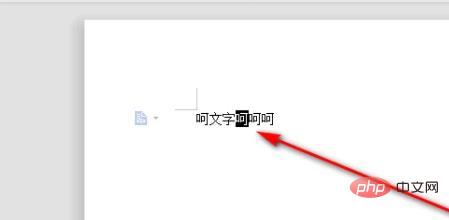
2. Selepas memasukkan satu teks, ia akan menimpa teks seterusnya.
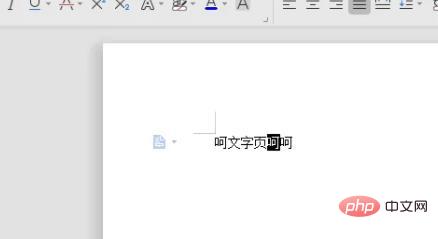
3. Tekan kekunci Sisip pada papan kekunci untuk mematikan mod tulis semula.
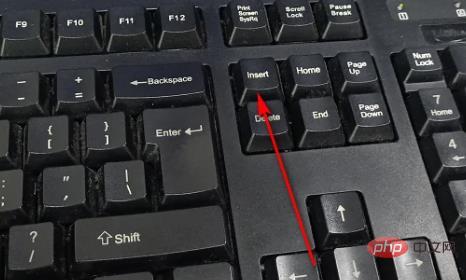
4 Selepas mematikan mod tulis semula, anda boleh memasukkan teks seperti biasa.
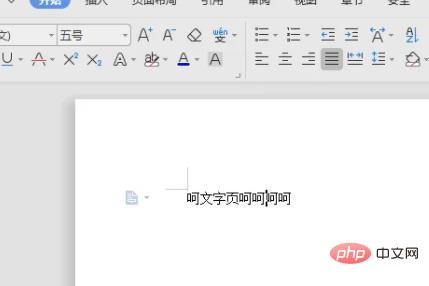
5 Atau klik kanan bahagian bawah Word dan matikan fungsi tulis semula.
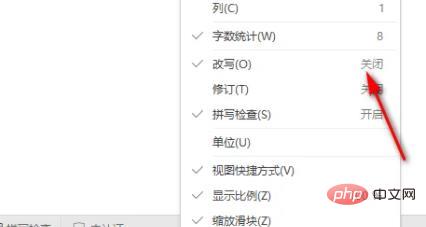
Pembelajaran yang disyorkan: "Tutorial Perkataan"
Atas ialah kandungan terperinci Perkara yang perlu dilakukan jika petak hitam muncul semasa menaip dalam Word. Untuk maklumat lanjut, sila ikut artikel berkaitan lain di laman web China PHP!
Artikel berkaitan
Lihat lagi- Apakah yang perlu saya lakukan jika bar permulaan perkataan sentiasa tersembunyi?
- Apakah yang perlu saya lakukan jika dokumen perkataan saya mempunyai garis bawah tanpa sebab yang jelas?
- Bagaimana untuk memaparkan simbol seperti ruang dan pemulangan pengangkutan dalam perkataan
- Perkongsian Petua Perkataan Praktikal: Tukar baris dan lajur jadual dengan pantas

